Ваш посао може бити осиромашен ако је лаптоп укључен, али се не пуни. Очигледно не можете да користите рачунар након што је батерија празна. Али у многим случајевима можете схватити где је питање пуњења да бисте је исправили.
Показаћемо вам шта да радите када се батерија лаптопа не пуни док је прикључена. Без обзира да ли имате Делл, Леново, ХП или неку другу машину, ови савети ће вам помоћи.
1. Проверите везе физичких каблова
Пре него што пређете на дубинско решавање проблема, прво проверите основе. Обавезно убаците кабл за пуњење лаптопа у порт за пуњење лаптопа. Затим два пута проверите везу са зидом - размислите о покушају друге утичнице у случају да тренутни не ради.
Не заборавите да прегледате везу где се кабл прикључује и у зид АЦ адаптера. То би могло постати лабаво кад би се неко спотакнуо.

Имајте на уму да покушавамо да поправимо да се ваш лаптоп не пуни иако је прикључен. Ако то није ваше питање, погледали смо и то како да поправите нетачан проценат батерије у систему Виндовс 10 Како поправити лаптоп 10 са погрешним процентом батерије Да ли ваша батерија за Виндовс 10 лаптоп приказује погрешне податке? Ево како можете решити проблем и показати праве нивое батерије. Опширније .
2. Извадите батерију и повежите се са напајањем
Затим треба утврдити да ли батерија ради или не. Ако ваш лаптоп има батерију која се може уклонити, у потпуности је извадите из рачунара. Увек треба да искључите рачунар пре него што то учините (ако већ није мртав) и ископчајте пуњач.
Једном када уклоните батерију, држите дугме за напајање неколико тренутака да бисте очистили преостало пуњење у систему. Након тога, прикључите пуњач и покушајте да укључите лаптоп.
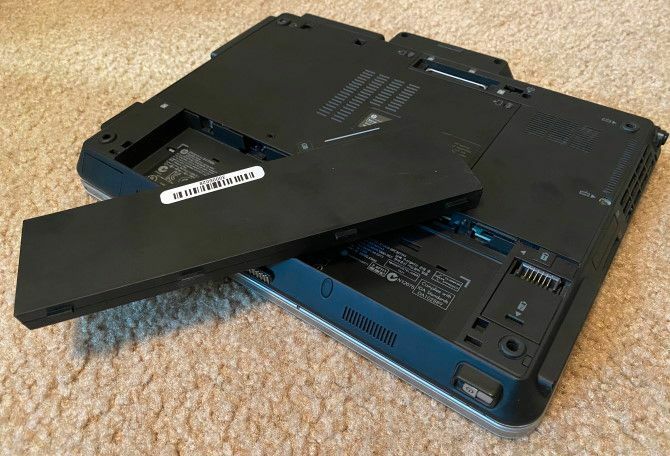
Ако ради нормално, проблем је у вашој батерији. Поново поставите батерију у њено одељење и проверите да су сви контакти постројени. Ако ово не реши проблем, највероватније имате мртву батерију коју ћете морати да замените.
У случају да ваш лаптоп нема батерију која се може изменити, покушајте да отворите машину и сами је уклоните. Међутим, такво поступање вероватно ће поништити вашу гаранцију, а можете нанети и већу штету вашем рачунару ако погрешите. Сигурније је однијети рачунар техничару који може да анализира батерију користећи професионалне алате.
3. Будите сигурни да користите прави пуњач и прикључак
Ако кренете даље, можете поново да проверите да ли се снага (и довољно је) стиже до вашег рачунара.
Проверите да ли је пуњач укључен у одговарајући порт на лаптопу. Многи лаптопи имају само једно место за утикач за пуњење, али ако имате новији рачунар, можда ће за пуњење користити УСБ-Ц. Испробајте све УСБ-Ц портове на свом лаптопу, јер неки могу бити само за пренос података.
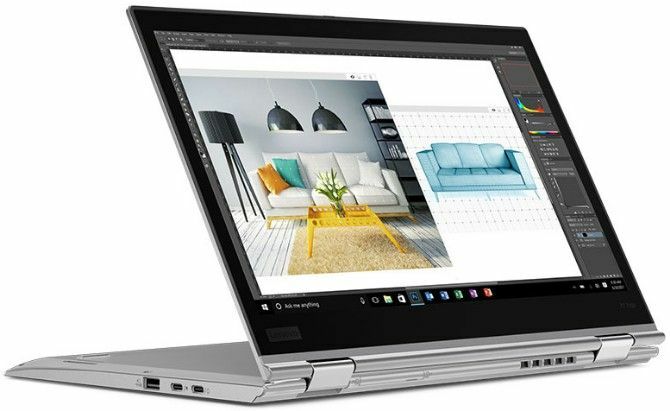
За најбоље резултате користите оригинални пуњач који сте добили уз лаптоп. Лажни пуњачи могу наштетити вашој батерији Лажни пуњачи убијају батерију: 4 савета за проналажење правог пуњача и кабла за васМожда ћете помислити да се пуњење телефона састоји од проналажења кабла са утикачем који одговара. Не тако. Нису сви пуњачи створени једнаким. Да ли ти кабел уништава батерију? Опширније и проузрокују трајну штету. Модели трећих произвођача можда неће користити исправну снагу, што може довести до тога да се лаптоп пунити споро или уопште. Ово је посебно тачно за УСБ-Ц каблове, јер неки нису намењени да пуне уређаје велике као лаптоп.
4. Прегледајте кабл и прикључке на оштећења
Иако сте претходно провели проблематичне везе са кабловским везама, добра је идеја сада детаљније прегледати кабл за напајање.
Погледајте цијелу дужину кабла за напајање ради оштећења или других оштећења. Покушајте да га уграбите да видите да ли се неки делови осећају пропалим или се на неки други начин не слажу. Такође је добра идеја да нањушите део наизменичног исправљача, део пуњача - ако мирисе да гори, нешто је вероватно пошло по злу унутар кутије и мораћете да је замените.
На крају, погледајте порт за пуњач на лаптопу. Када бисте укључили пуњач, требало би да вам буде прилично уско. Ако се осећа лабаво, покушајте да га мало окренете да бисте видели да ли можете да се повежете.
Такође проверите да ли има нечистоћа унутар порта, што вас може спречити да успоставите добру везу. Ово можете очистити четкицом за зубе, чачкалицом или било којим другим малим предметом.

Када говорите о томе, да бисте спречили оштећења у будућности, требало би да задржите мало кабла, тако да не ствара непотребан стрес на прикључку за пуњење. Избегавајте да се цигла за исправљач напаја са стола, што ће се на конектору повући и може временом да поквари везу.
5. Смањите употребу ресурса
Постоји шанса да се батерија не пуни чак и када је прикључена није повезана са хардвером. Ако ваш рачунар ради изузетно тешко, ваш пуњач можда неће довољно брзо напунити батерију.
На пример, ако вам се рачунар загреје, вентилатор мора да ради јаче како би га охладио, што ће вам требати више енергије. Када имате много програма и процеса који се покрећу напајања одједном, они ће испразнити више енергије батерије великом брзином. Отворите управитеља задатака (Цтрл + Схифт + Есц) за проверу тренутне употребе ресурса.
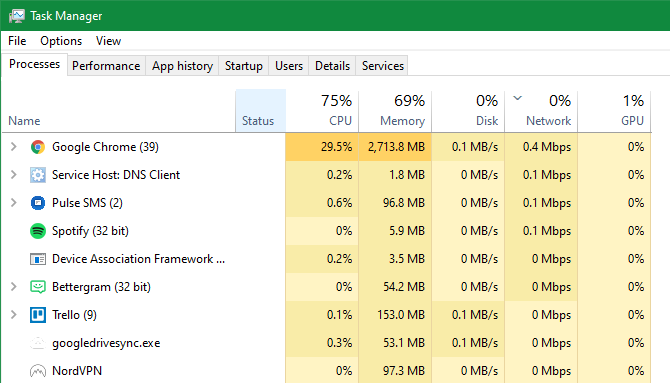
Ако сумњате да је то основ вашег проблема са пуњењем, покушајте да затворите неке програме и / или искључите рачунар да бисте га охладили. Након што се врати у нормалу, укључите га и погледајте да ли ваш пуњач може држати батерију при уобичајеном радном оптерећењу.
6. Погледајте опције Виндовс и Леново Повер
Остали софтверски проблеми такође могу проузроковати да се батерија лаптопа не напуни. Иако планови за напајање за Виндовс немају неке посебне могућности које би спречиле пуњење батерије, можда ћете имати конфигуриран систем да се искључи на одређеном нивоу батерије или слично.
Посетите страницу са подешавањима напајања за Виндовс, идите на Подешавања> Систем> Снага и стање спавања и кликом Додатна подешавања напајања на десној страни. Тамо кликните Промените подешавања плана поред вашег тренутног плана.
Можете да кликнете Промените напредна подешавања напајања ако желите да погледате то, али најлакше је само одабрати Вратите подразумевана подешавања за овај план. Погледајте да ли је то битно.
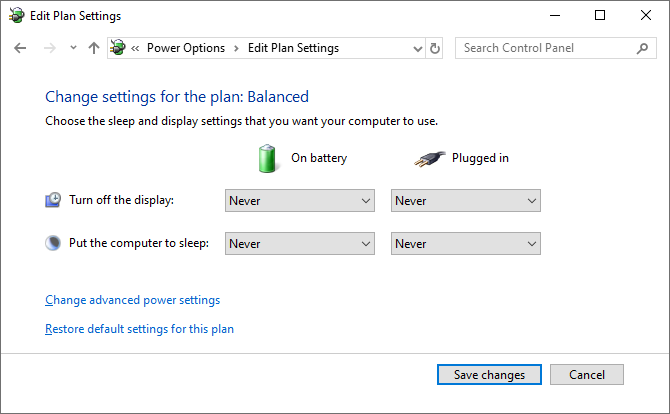
Ако имате лаптоп компаније Леново, постоји апликација специфична за произвођача која може изазвати проблем са пуњењем. Користите мени Старт да бисте потражили Леново Вантаге (зове се Подешавања компаније Леново на старијим системима).
Када се отвори, кликните на Снага на Подешавања хардвера плоче, а затим се померите доле да бисте је пронашли Праг пуњења.
Ако Прилагођени праг напуњености батерије клизач је омогућен, можете одабрати минимални и максимални проценат батерије за пуњење.
На примјер, ако сте одабрали 50 посто за Почните пуњење када је доле и 80 процената за Почните пуњење у, рачунар би почео да се пуни када падне на 50 процената и заустави се када се врати до 80 процената.
То би могло узроковати да се рачунар престане пунити како очекујете, зато покушајте да га онемогућите ако је омогућен.
7. Ажурирајте или поново инсталирајте управљачке програме за батерије
Будући да је ваша батерија спољни уређај, Виндовс користи одређене управљачке програме како би се правилно суочио с њом. Ако је рачунар и даље прикључен у струју и не пуни се, ажурирање или уклањање тих управљачких програма може покренути поступак пуњења.
Кликните десним тастером миша на дугме Старт или притисните Вин + Кс, а затим изаберите Менаџер уређаја из добијеног менија. Прошири Батерије одјељак и требали бисте видјети два уноса: Мицрософтов адаптер за наизменичну струју и Батерија Мицрософтовог АЦПИ компатибилног начина управљања.
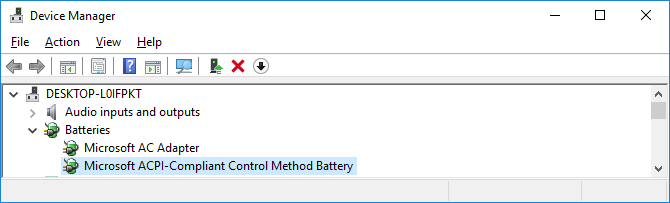
Кликните десним тастером миша на свако од њих и изаберите Ажурирати драјвер; шансе су да ово неће пронаћи ажурирања, али вреди покушати. Можете пробати ручно ажурирање управљачких програма Како пронаћи и заменити застареле Виндовс драјвереВаши возачи су можда застарели и потребно им је ажурирање, али како знати? Ево шта треба да знате и како то да решите. Опширније , али произвођач рачунара вероватно не обезбеђује посебну батерију.
Ако ажурирање не ради ништа, кликните десним тастером миша на сваки од управљачких програма и изаберите Деинсталирање уређаја. То ће узроковати да се рачунар престане повезати с батеријом, али драјвер ће се поново инсталирати када поново покренете систем, тако да не брините.
Након поновног покретања, пустите Виндовс да поново инсталира управљачки програм батерије и надамо се да ће се поново почети пунити. Ако то не успије, поновите поступак, али кад искључите након деинсталације, ископчајте пуњач, извадите батерију, а затим све вратите и поново укључите рачунар.
8. Пробајте још један пуњач

У овом тренутку испробали сте све што не кошта новац. Последње решење је да наручите нови рачунарски пуњач (или га користите од пријатеља ако се догоди да имају исти лаптоп) и видите да ли то функционише.
Иако ћете на Амазону и другим продавачима наћи јефтине пуњаче других произвођача, препоручујемо вам да користите званични пуњач ако је то уопште могуће. Делови трећих произвођача често нису у складу са стандардима квалитета оригиналних компоненти, а у случају пуњача употреба јефтиног може оштетити рачунар или чак изазвати пожар.
Ако оригинални пуњач није опција, погледајте савете да бисте били сигурни да је сваки пуњач који одаберете безбедан.
Прикључено и сада се пуни
Надамо се да су неки од горњих корака ријешили проблем пуњења вашег лаптопа. Ако и даље постоји проблем, може се оштетити дио унутар рачунара, због чега батерија не ради правилно. Донесите га у сервис за поправку рачунара да би вас стручњак прегледао - можда ће вам препоручити замену батерију.
Имајте на уму да се батерије истроше с годинама. Након одређеног броја циклуса, ниједна батерија неће задржати толико напуњености као некада. Али ако вам батерија није потпуно пуштена, требала би се барем донекле напунити.
За више алата погледајте најбоље алате за анализу здравља вашег лаптопа 6 најбољих алата за анализу здравља батерија за лаптопДа ли обраћате пажњу на батерију лаптопа? Ево најбољих алата за остајање на врху живота и здравља вашег лаптопа. Опширније .
Откривање партнера Куповином производа које препоручујемо помажете у одржавању веб локације. Опширније.
Бен је заменик уредника и спонзорисани менаџер пошта на МакеУсеОф. Има Б.С. на рачунарским информационим системима са Грове Цити Цоллеге-а, где је дипломирао на Цум Лауде-у и са Хонорс-ом на његовом мајору. Ужива да помаже другима и страствено се бави видео играма као медијумом.


